

在大模型的加持下AI绘画层出不穷,相信大家对Midjourney、DALLE3、Stable Diffusion这三个名字都不陌生了。最近,科技巨头Adobe推出了Firefly Image 2大模型,再次降低AI绘画的使用门槛。那么我们应该怎么用好AI绘图类工具,提高工作效率呢?
一年一度的Adobe春晚MAX创意大会又来了,Adobe直接甩出了王炸系列:Adobe Firefly Image 2、Adobe Firefly Vector Model 和 Adobe Firefly Design Model 三个 AI 模型,对Adobe全家桶用户开放(包括Illustrator、Photoshop、Lightroom、Premiere Pro、Effects、Adobe Stock等)。
Adobe Firefly Image 2 不仅优化了人物模型的细节,包括皮肤、头发、眼睛等多个方面,大大地提高了生成图片的质量,更是直接把默认分辨率直接拉满到2048×2048。同时,Firefly Image 2 支持用户在线配置生成图片的各种参数,例如尺寸、色调、光线等。
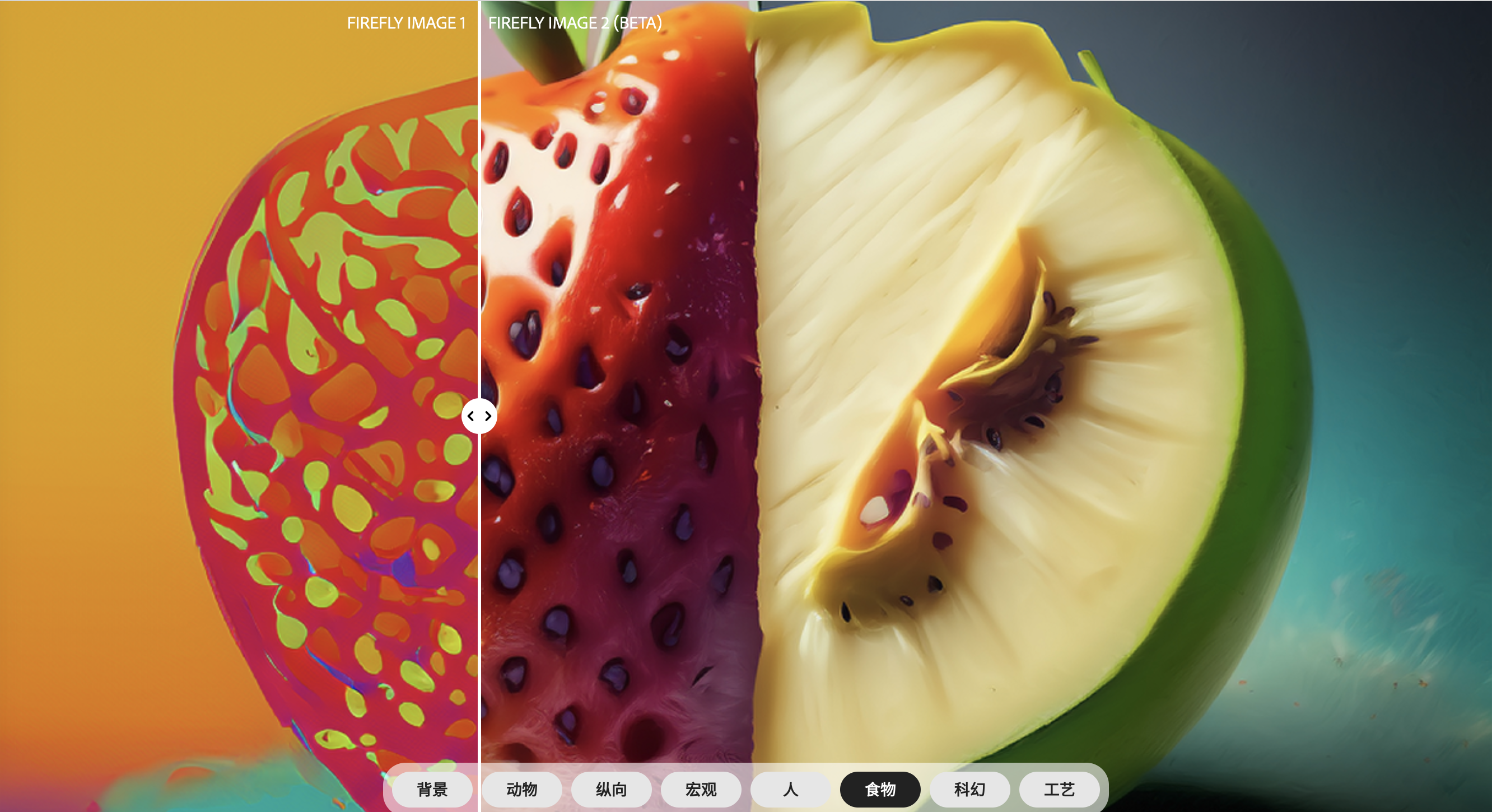
但是如果你不是以为PS高手不懂这些参数怎么办?Firefly Image 2都提前给你想好了!
支持通过上传图片直接Copy风格,也可以直接套用案例库的配置;当你写提示语实在编不下去时,还会给你提供多个备选建议,大大降低了新手用户使用门槛。
这就是纯纯的Web版傻瓜式PS啊,绝对是各位运营同学、插画师的福音!
步骤1:登录firefly.adobe.com,注册账户。
步骤2:选择生成模式(文生图、图像扩展、风格生成),我们选择第1个文字生成图像(Text to image)。
步骤3:选择素材库模板或输入提示语,支持中文(也可以直接点击头像-设置-语言,选择中文)!
步骤4:点击生成后,模型会输出4张备选图像。这里可以有多种调参方式:
自动调参:支持上传图片,让模型模仿同类风格;或者直接选择素材库的风格。
手动调参:在右侧工具栏进行各种参数配置,包括:尺寸、风格、光圈、快门等。
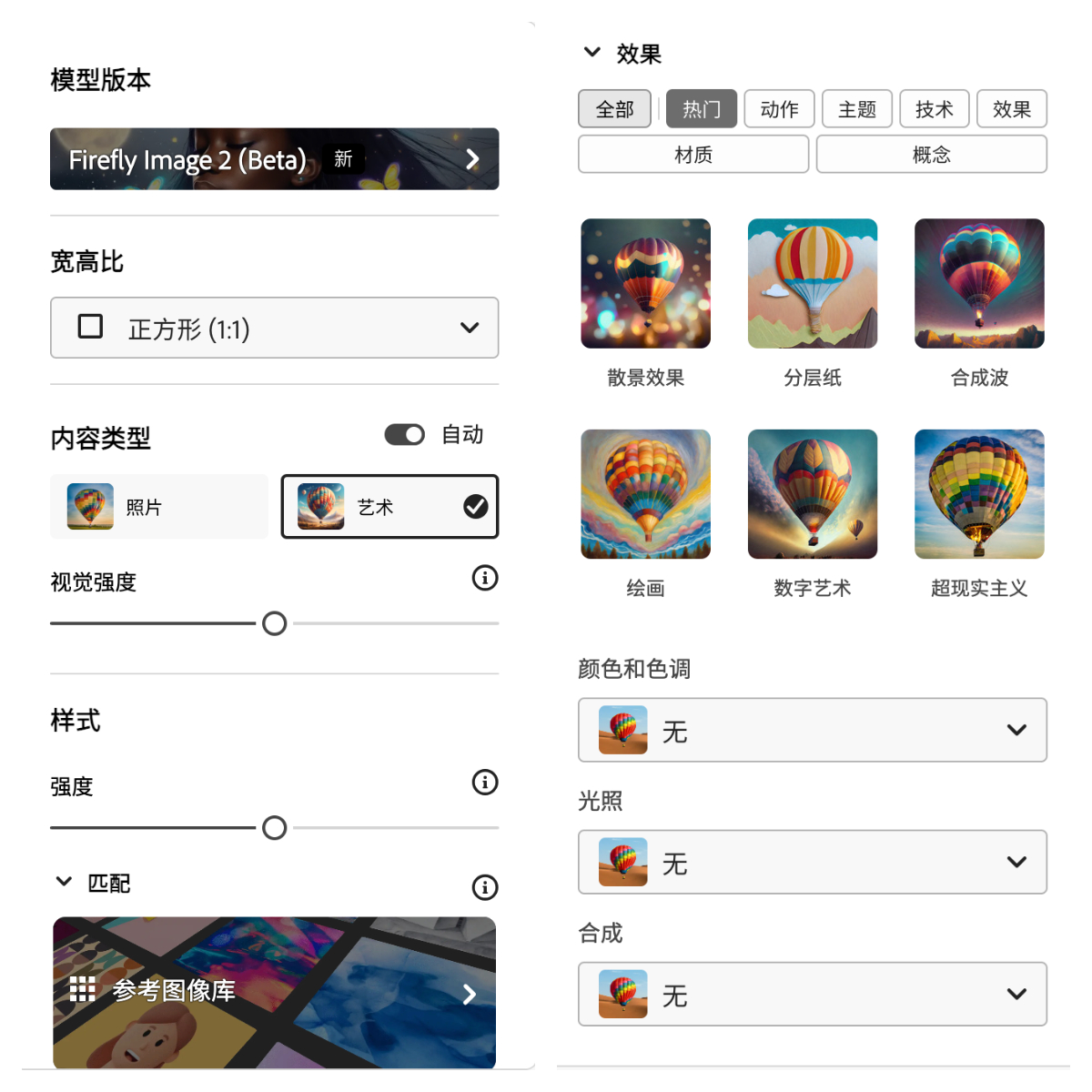
放假前一天接到总部通知,今年国庆长假不主推飞行意外险了,改为海外自驾意外险,明天就要上线推广了……
这次活动的关键词有国庆、海外、自驾,我脑海里设想的画面:一家三口开着车,轻松惬意地享受着阳光,沿着海岸线公路一路平安前行。
我们尝试把初步直接丢给模型,激发一下自己的灵感:

模型根据简单灵感第一次输出的图片存在一些问题:
风格:过于写实,不适合做海报,可以考虑去掉【照片】风格。
色调:不够温暖,可能改为夕阳的描述更合适。
人物:站在马路上不太合适,可以增加人物位置的描述(爸爸在前排开车,妈妈和孩子在后排欣赏沿途风景)。
再次生成效果如下:

最终假设选定第三张作为背景,我们的海报可以输出如下:

所以,我们可以通过喂给模型一些简单的想法,得到初步的画面。再根据画面中存在的问题,逐步细化描述,最终得到海报的配图,大大提高了海报制作的效率!
最后,有国外网友拿 Firefly和Midjourney等一众AI绘画工具进行对比,不禁感叹 :Firefly在人物、写实、3D 等方面生成效果超出预期,Midjourney各方面表现依然很稳,实在太能打了!
各位看官体验后感觉效果如何,欢迎评论区留言交流。